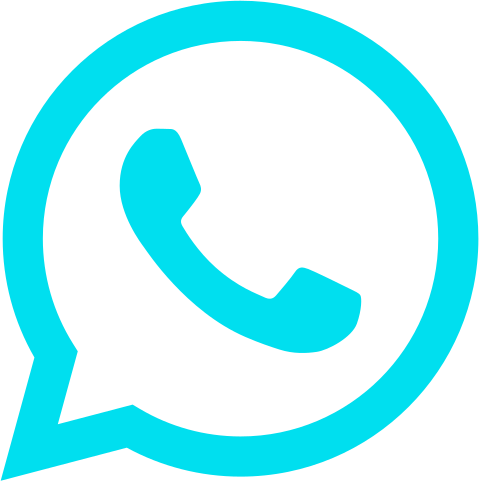Шаг 4. Заполнение остатков по взаиморасчетам
Если вдруг на дату ввода начальных остатков у вас висят расчеты с поставщиками, как раз такие мы и будем заносить в этот раздел. Что такое расчеты с поставщиками? Тут возможны 2 ситуации:
Уходим на следующую вкладку – «Расчеты».
1. И первый раздел в этой вкладке – поставщики.
1. И первый раздел в этой вкладке – поставщики.
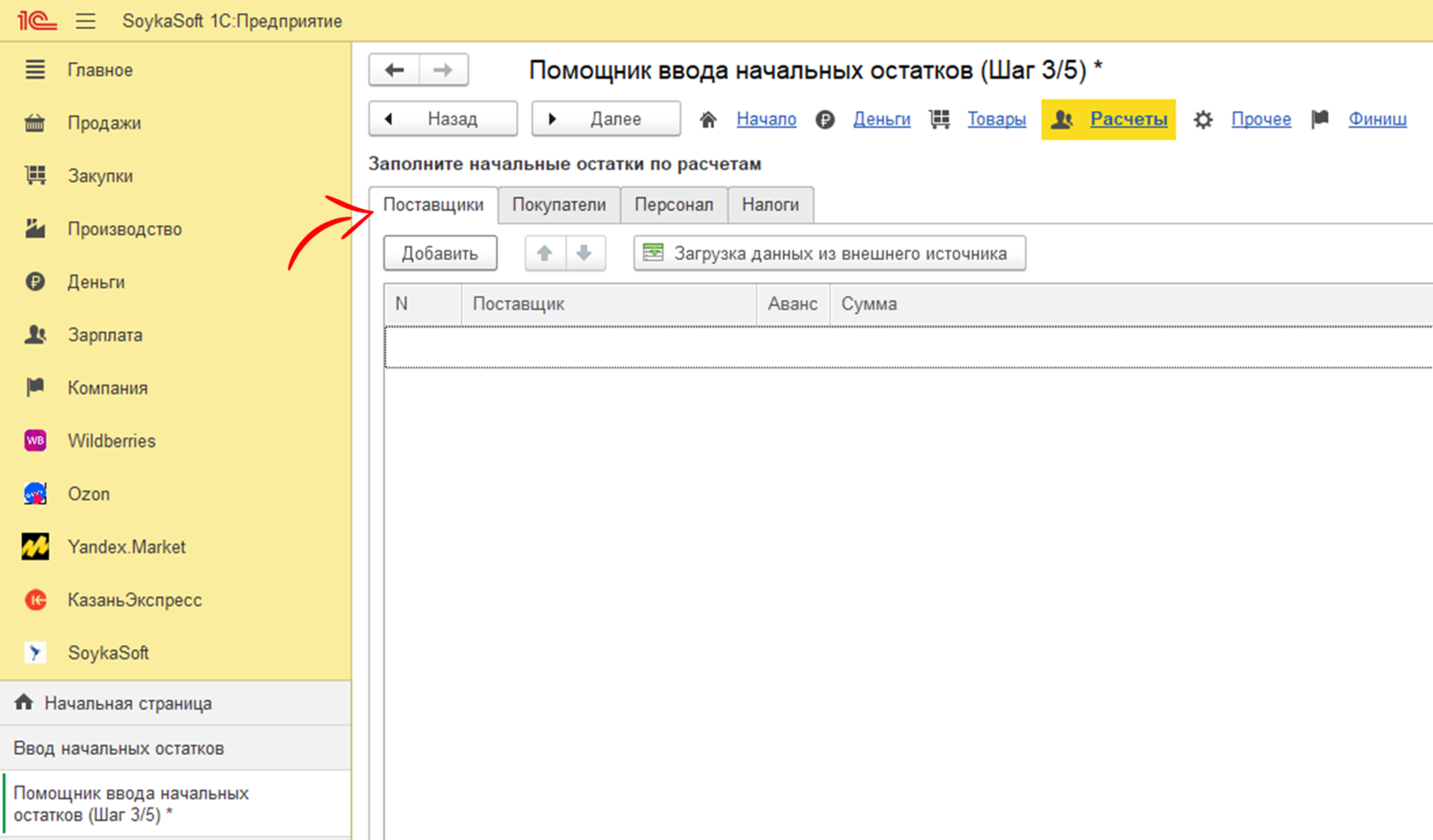
1) Если на дату ввода начальных остатков вы перечислили предоплату (аванс) поставщику, но товары еще не у вас, вы их только ждете, сумму предоплаты нужно занести в софт. Как это сделать?*
В активном окне нажимаем «Добавить» >> Создаем нужного нам поставщика через кнопку «Создать».
Указываем Контакты поставщика, сверяем его роль, что он действительно поставщик и нажимаем «Записать и закрыть»
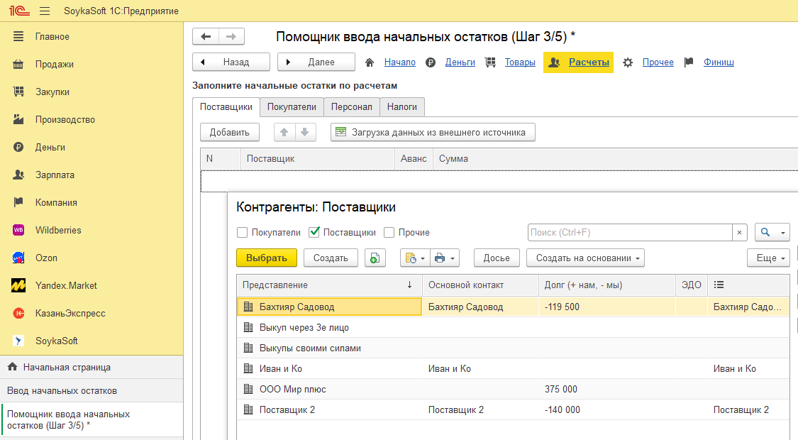
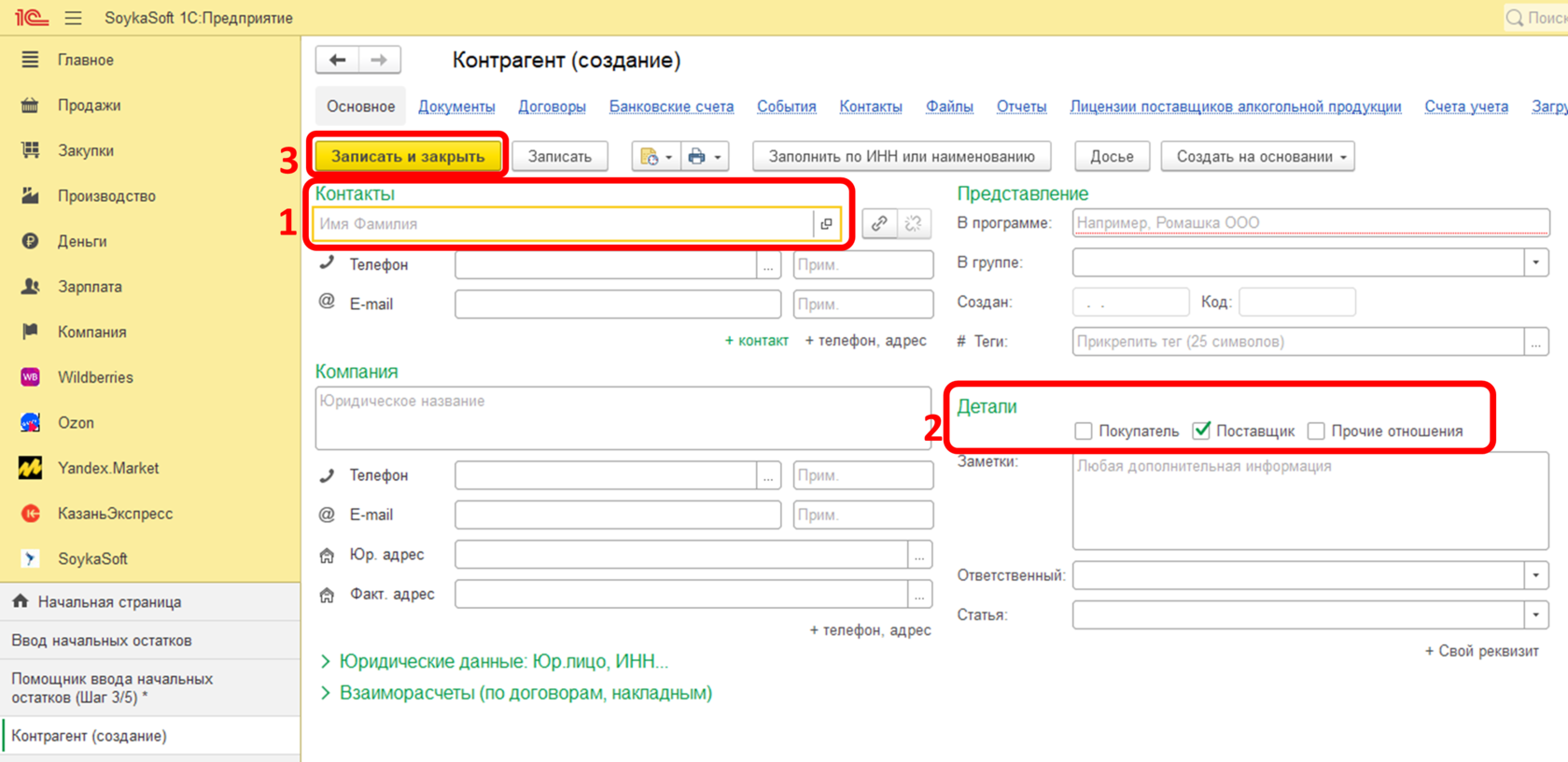
Выбираем созданного поставщика в справочнике «Поставщики».
Активируем галку «Аванс» и затем указываем сумму предоплаты, которая на момент ВНО есть.
Активируем галку «Аванс» и затем указываем сумму предоплаты, которая на момент ВНО есть.
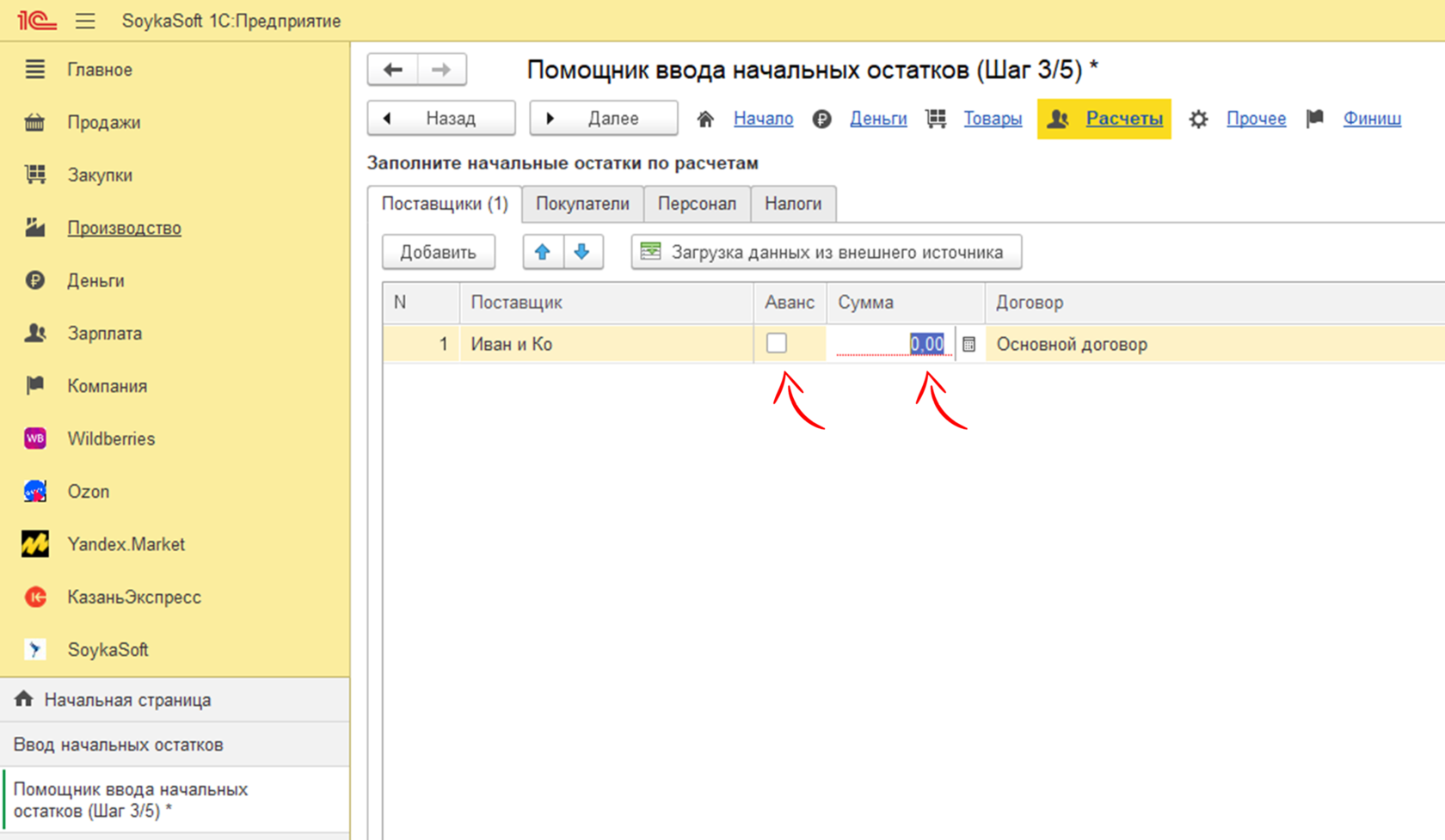
Готово!


2) Если на дату ВНО вы получили товар, за который еще не расплатились поставщику (работаете по схеме постоплаты), такую сумму задолженности нужно занести. Как это сделать?
Выбираете или создаете нужного поставщика (см. предыдущий пункт в данном разделе)
Затем аналогично проставляете сумму задолженности, но в данном случае не нужно активировать галку «Аванс».
Выбираете или создаете нужного поставщика (см. предыдущий пункт в данном разделе)
Затем аналогично проставляете сумму задолженности, но в данном случае не нужно активировать галку «Аванс».
Готово!
2. Второй раздел в этой вкладке – «Покупатели».

Для селлеров, торгующих на маркетплейсах покупатели – это маркетплейсы, на которых вы продаете свои товары.
Поэтому нужно разнести все расчеты со всеми маркетплейсами в зависимости от особенностей расчетов с ними.
Поэтому нужно разнести все расчеты со всеми маркетплейсами в зависимости от особенностей расчетов с ними.
Wildberries рассчитывается с поставщиками по неделям. Соответственно, нажимаем «Добавить» и выбираем «Покупатель Wildberries».
Напоминаем о том, что если вы торгуете через разные ЛК на WB, у вас будет столько контрагентов «Покупатель Wildberries», сколько ЛК вы имеете на WB.
Затем нужно указать сумму расчетов с WB. Если вы делаете ВНО на 26.06.2022, то указываете сумму поступлений денег на неделе с 27.06.2022. Так, например, если 28.06.2022 вам пришло 350 000 руб., указываете 350 000 руб.
Затем нужно указать сумму расчетов с WB. Если вы делаете ВНО на 26.06.2022, то указываете сумму поступлений денег на неделе с 27.06.2022. Так, например, если 28.06.2022 вам пришло 350 000 руб., указываете 350 000 руб.
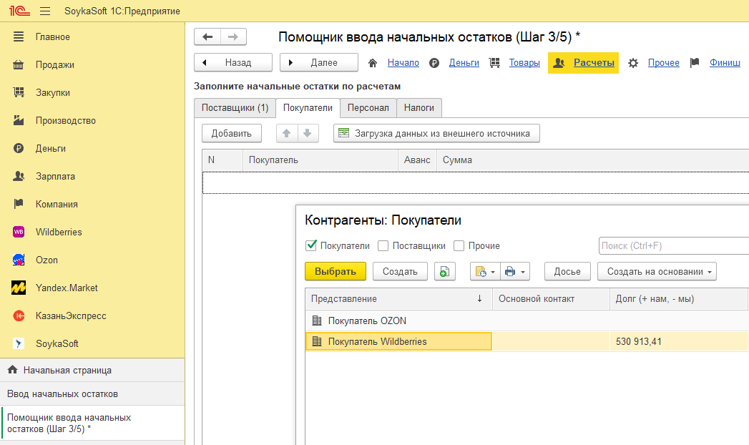
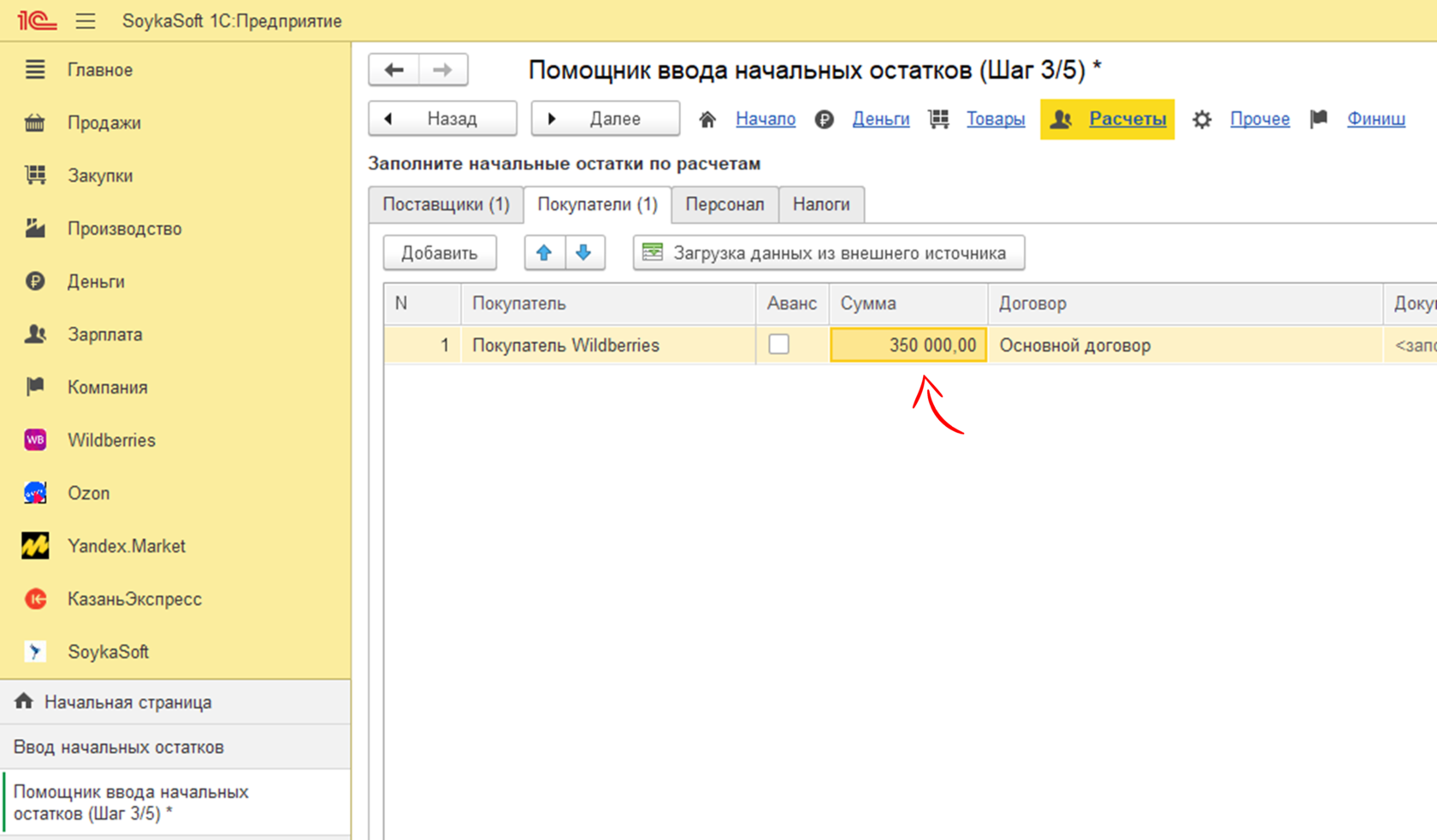
Галочку «Аванс» активировать не нужно.
Готово!
2) По расчетам с Ozon, ситуация немного сложнее. Занести сумму расчетов можно будет после того, как придет следующий ежемесячный отчет. Соответственно, если вы заполняете ВНО на 26.06.2022, сумму расчетов можно будет занести примерно 05.07.2022, когда придет ежемесячный отчет от Ozon.
За период с 27.06.2022 по 30.06.2022 вы загружаете всю информацию по продажам (об этом вы узнаете в следующих обучающих инструкциях базы знаний).
Затем, например, 05.07.2022 в ваш ЛК пришли закрывающие документы по расчетам с Ozon. Где взять нужный отчет?
Заходим на seller.ozon.ru,
За период с 27.06.2022 по 30.06.2022 вы загружаете всю информацию по продажам (об этом вы узнаете в следующих обучающих инструкциях базы знаний).
Затем, например, 05.07.2022 в ваш ЛК пришли закрывающие документы по расчетам с Ozon. Где взять нужный отчет?
Заходим на seller.ozon.ru,
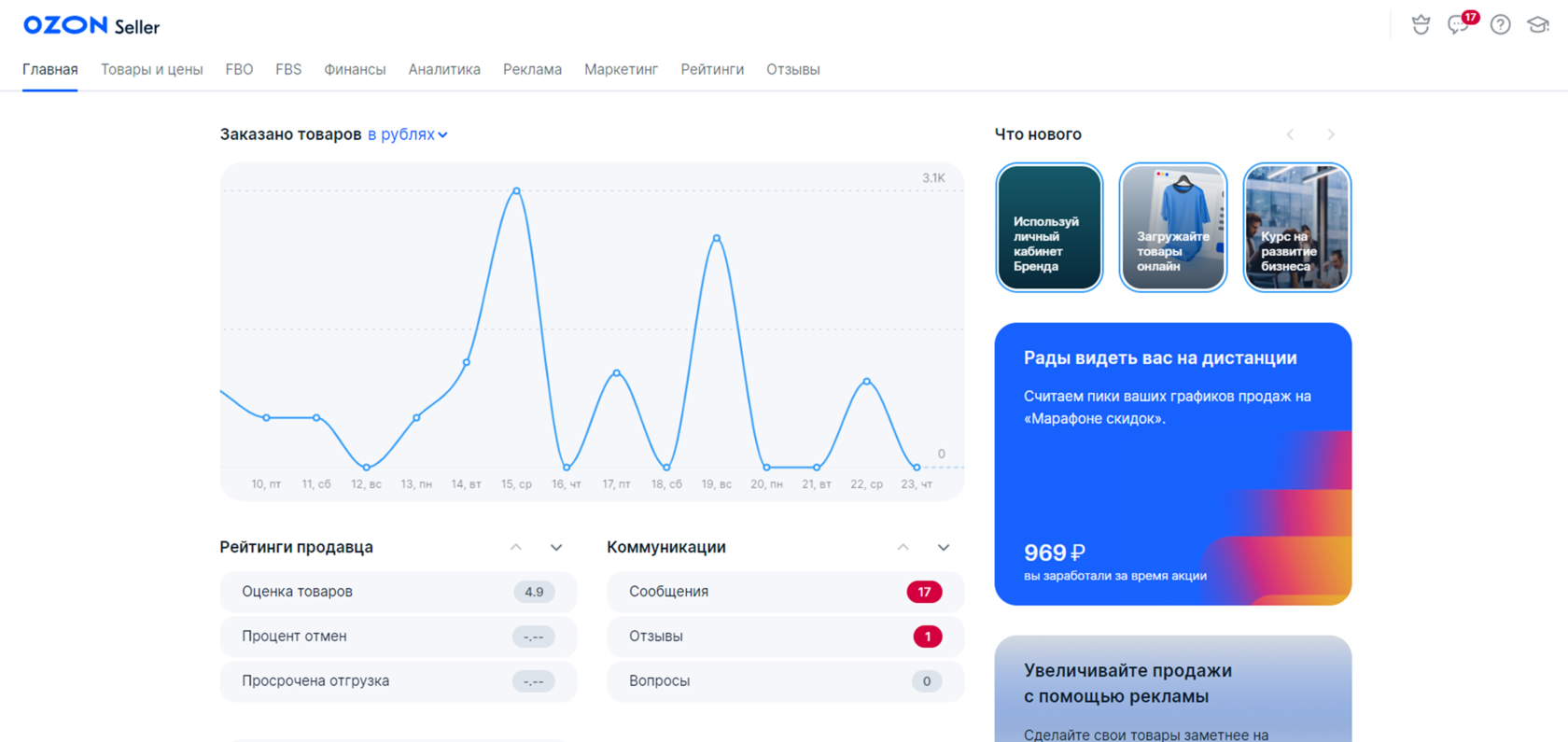
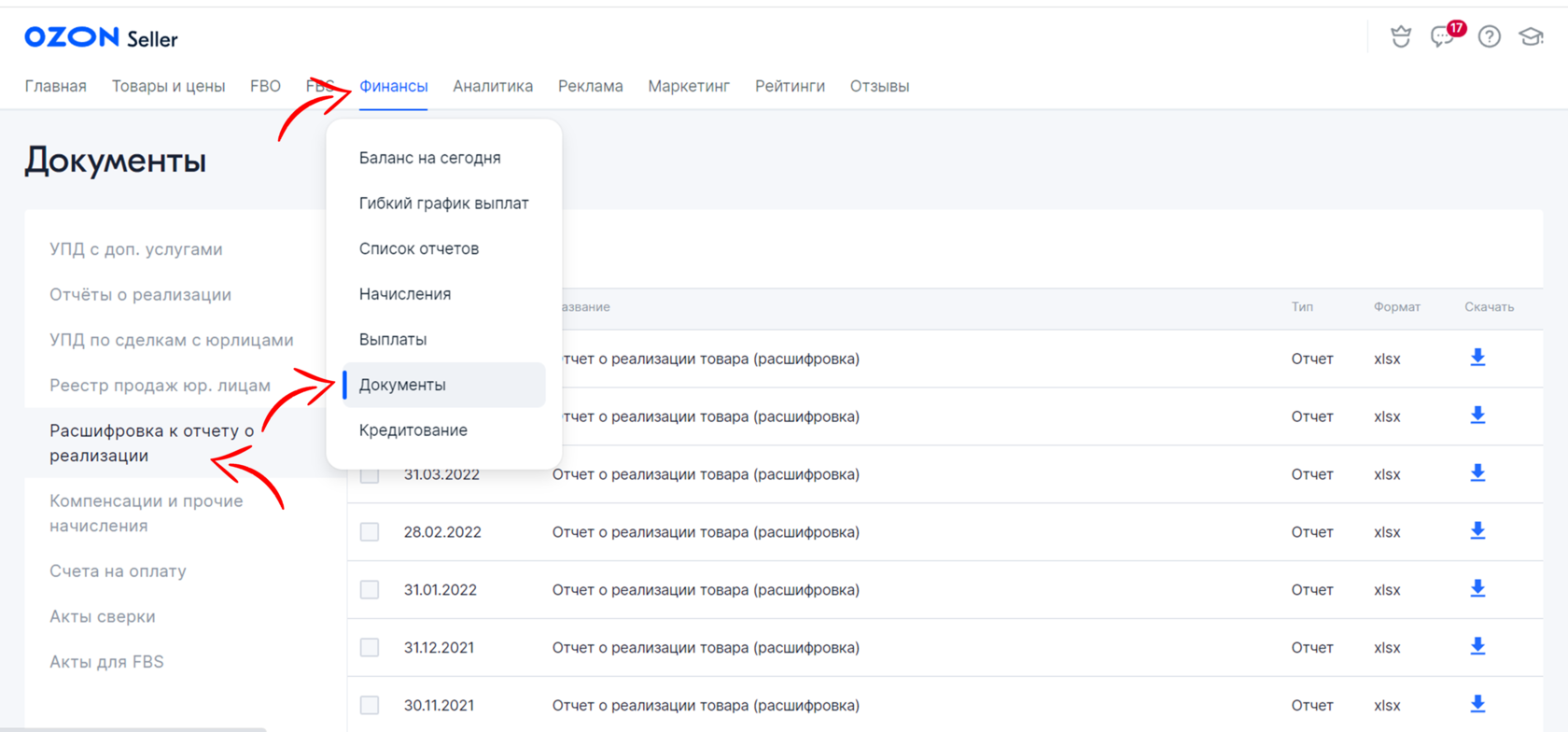
И скачиваем отчет за тот месяц, который нам нужен (в нашем случае если делаем ВНО на 26.06.2022, то скачиваем отчет за июнь, который пришел 05.07.2022).
Открываем скаченный документ.
Нам нужна будет самая последняя таблица в конце документа. Смотрим строку «Конечное сальдо». Но мы начали ввод начальных остатков не с начала месяца, а с середины. Поэтому нам нужно выровнять все расчеты с Ozon в софте.
Таким образом, после того, как вы занесете все отчеты о продажах по озон (об этом см. инструкции дальше) , все поступления денег с 27.06.2022, вы открываете отчет «Расчеты с покупателями»
Открываем скаченный документ.
Нам нужна будет самая последняя таблица в конце документа. Смотрим строку «Конечное сальдо». Но мы начали ввод начальных остатков не с начала месяца, а с середины. Поэтому нам нужно выровнять все расчеты с Ozon в софте.
Таким образом, после того, как вы занесете все отчеты о продажах по озон (об этом см. инструкции дальше) , все поступления денег с 27.06.2022, вы открываете отчет «Расчеты с покупателями»
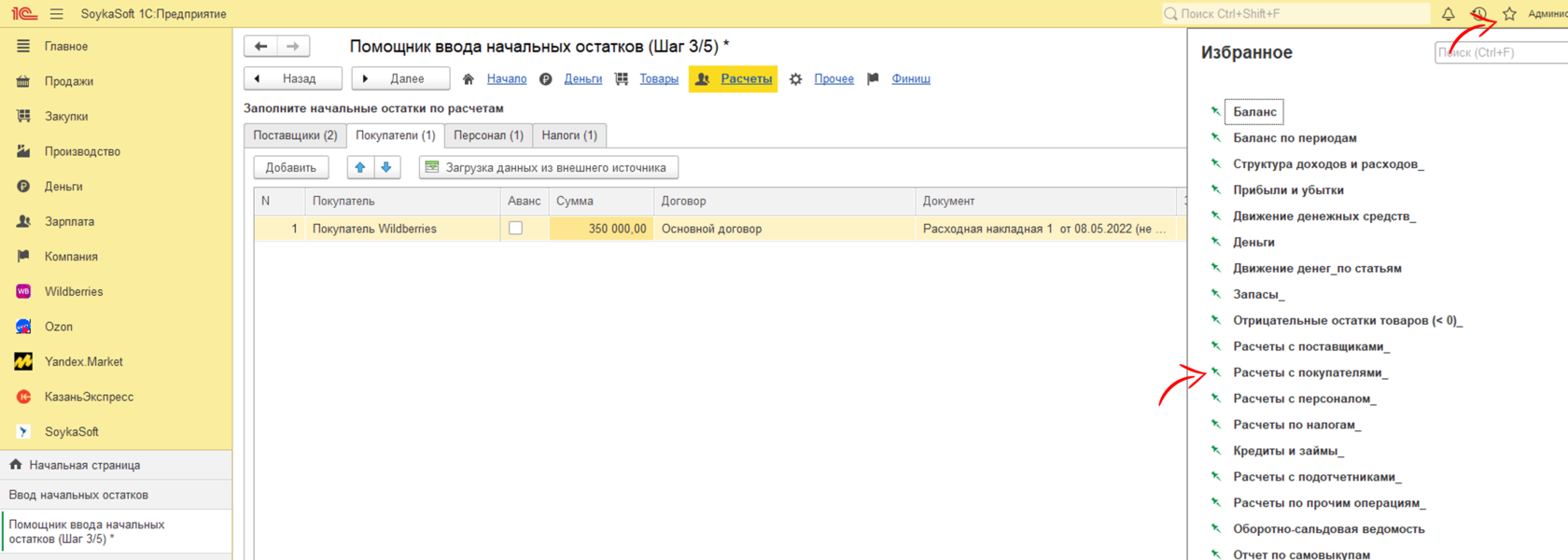
Раскрываем «Покупатель Ozon». Смотрим на итоговую сумму задолженности.
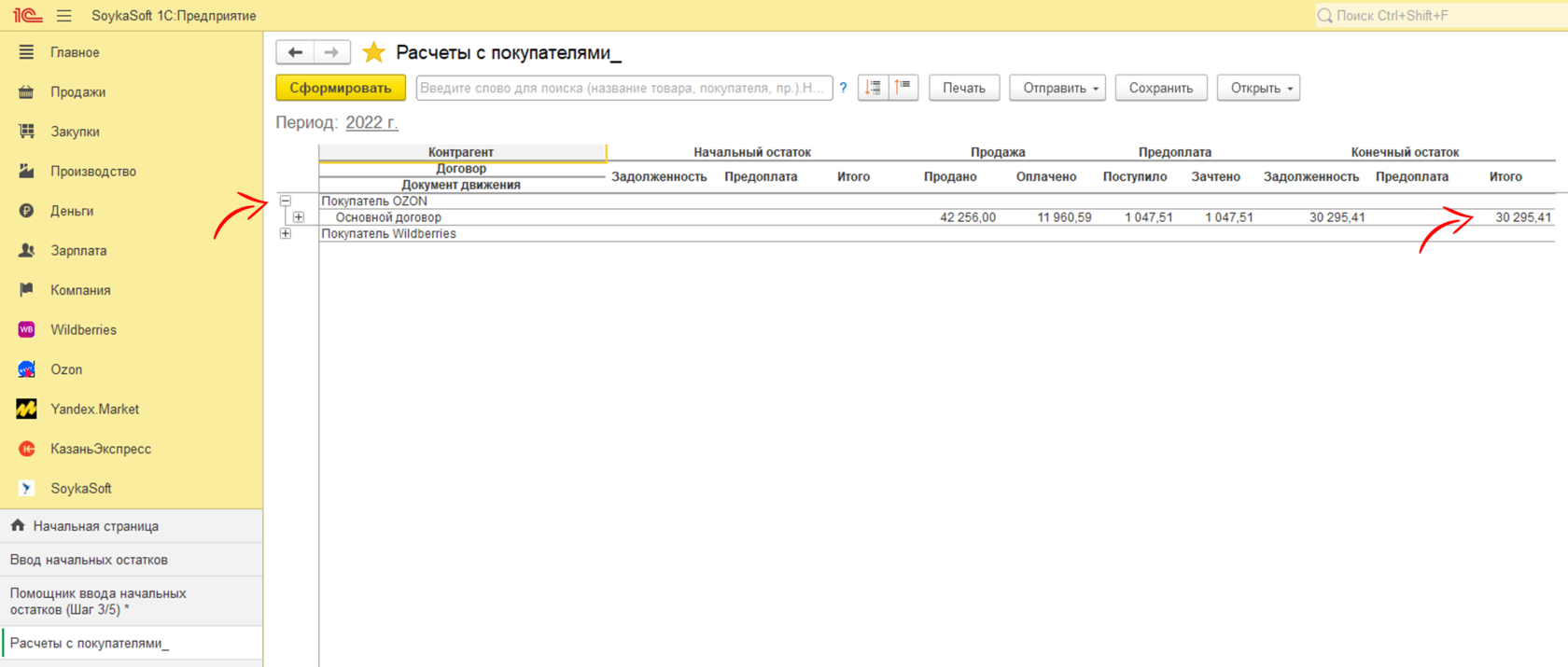
Сейчас нужно скорректировать ввод начальных остатков так, чтобы остаток на конец анализированного месяца был такой же, как в и скачанном отчете excel.
В нашем случае в отчете мы видим сумму 25 703,32 руб.
В нашем случае в отчете мы видим сумму 25 703,32 руб.
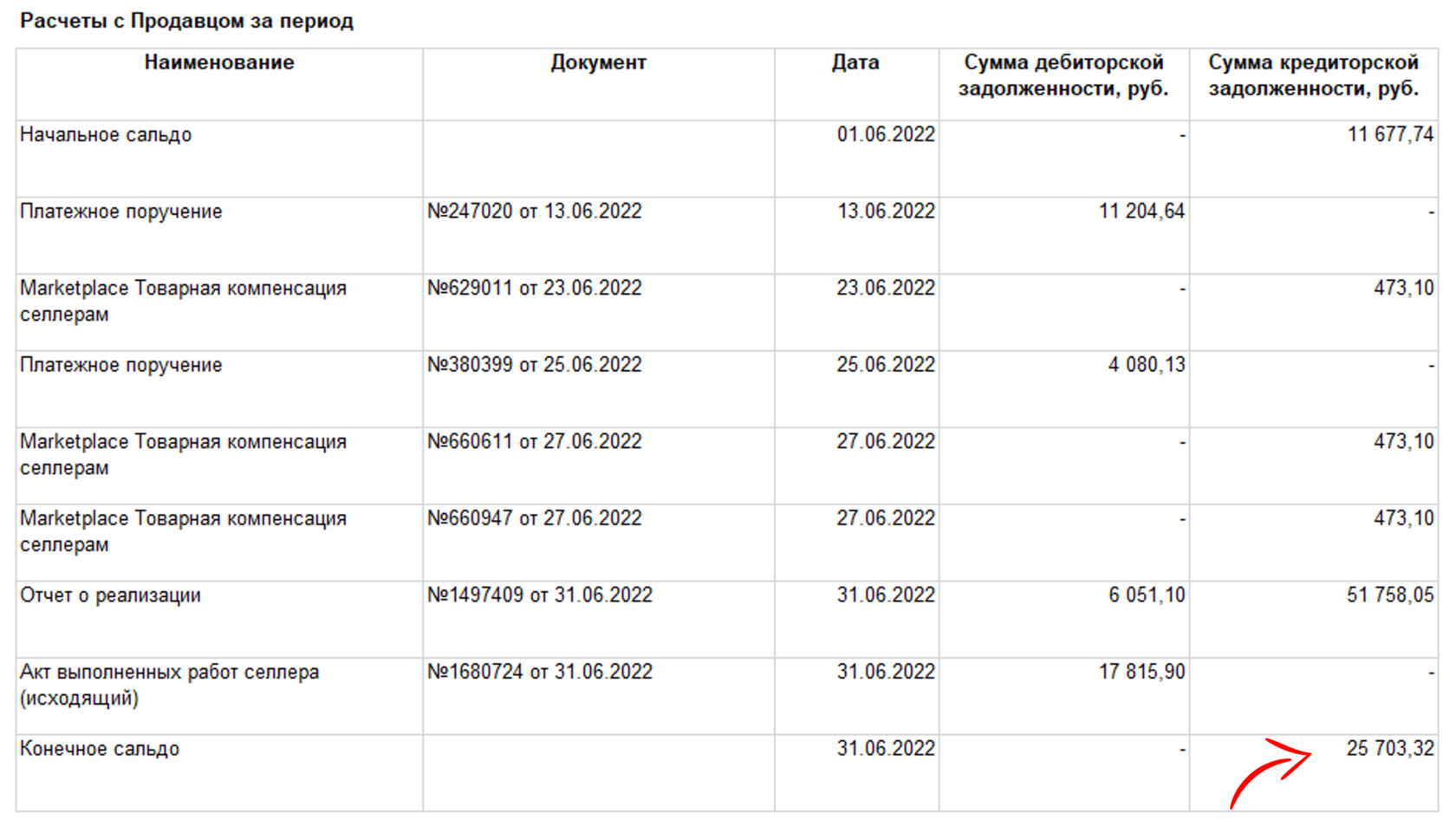
А в 1С УНФ SoykaSoft сейчас 30 295,41 руб. Нужно, чтобы в 1С УНФ SoykaSoft стала сумма как в документе excel. Для этого мы считаем разницу 30 295,41 - 25 703,32 = 4 592,09 руб. Эту сумму и занесем в ввод начальных остатков.
Возвращаемся в документ Ввода начальных остатков в раздел «Расчеты» на вкладку «Покупатели» >> «Добавить» >> «Покупатель Ozon».
Возвращаемся в документ Ввода начальных остатков в раздел «Расчеты» на вкладку «Покупатели» >> «Добавить» >> «Покупатель Ozon».
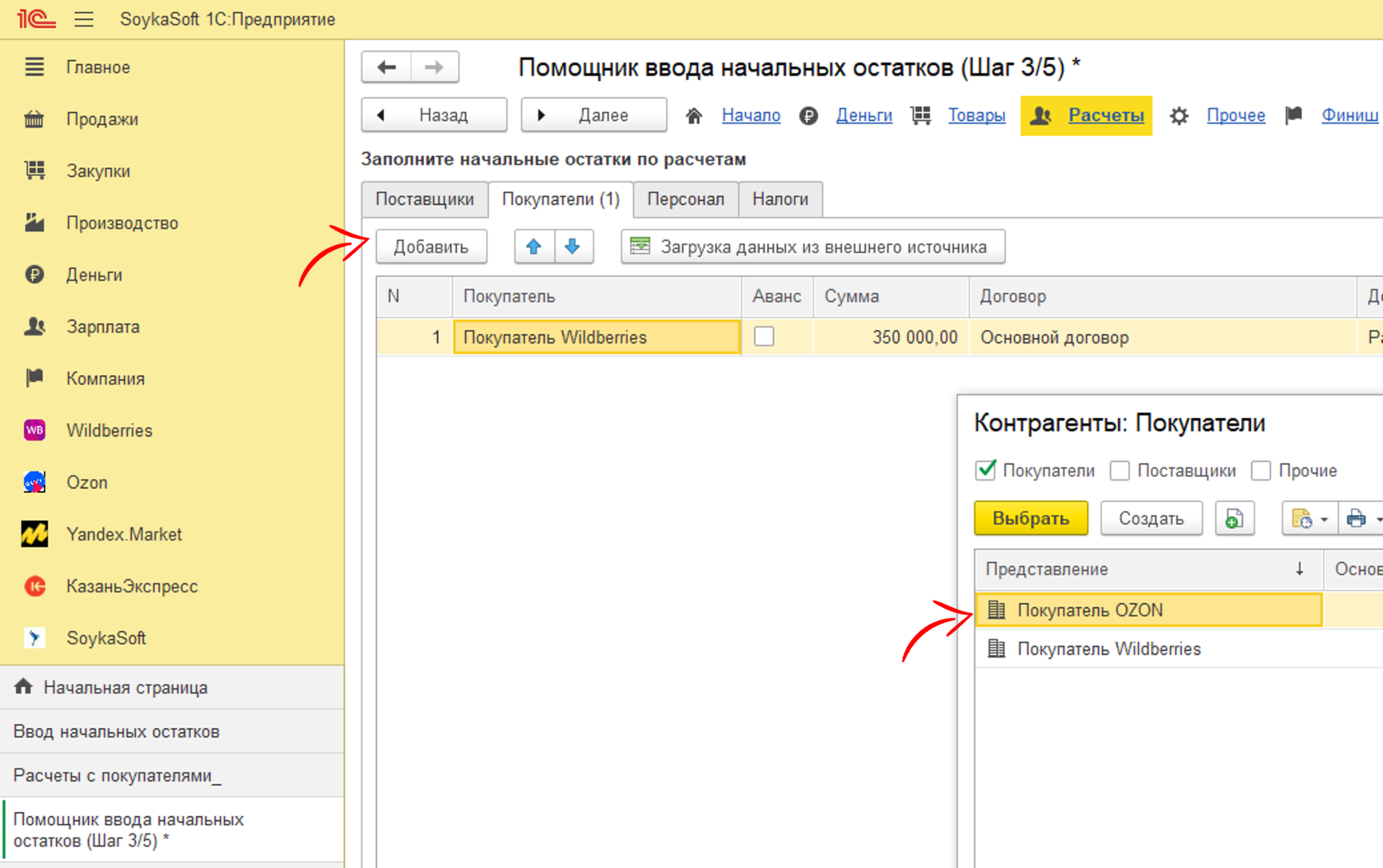
Указываем полученную дельту. В нашем случае это 4 592,09 руб. Активируем галочку «Аванс».
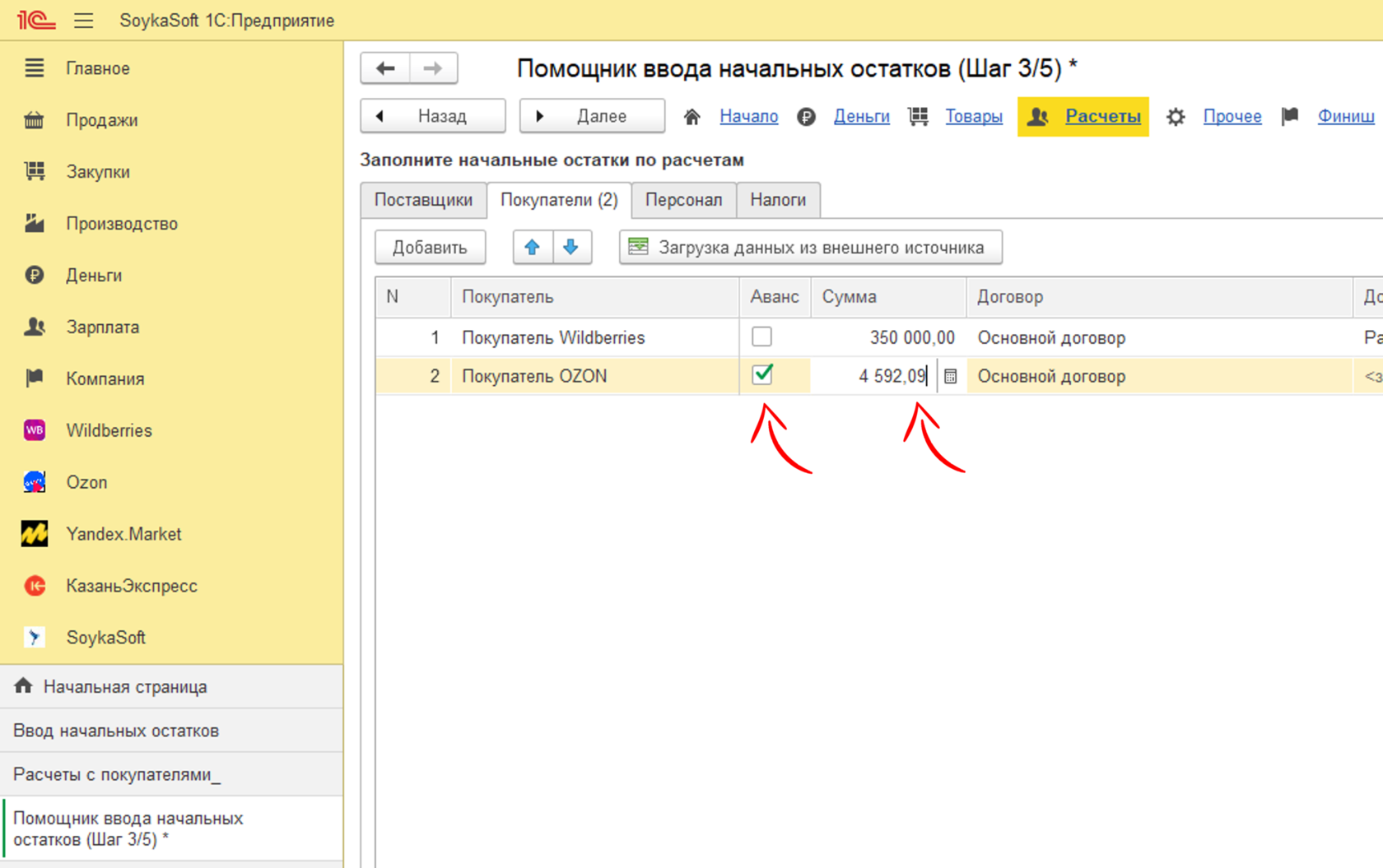
Готово!
Нажимаем «Финиш» и снова через «Избранные» открываем отчет «Расчеты с покупателями», чтобы убедиться, что у нас все село корректно.
Указываем полученную дельту. В нашем случае это 4 592,09 руб. Активируем галочку «Аванс».
Нажимаем «Финиш» и снова через «Избранные» открываем отчет «Расчеты с покупателями», чтобы убедиться, что у нас все село корректно.
Указываем полученную дельту. В нашем случае это 4 592,09 руб. Активируем галочку «Аванс».
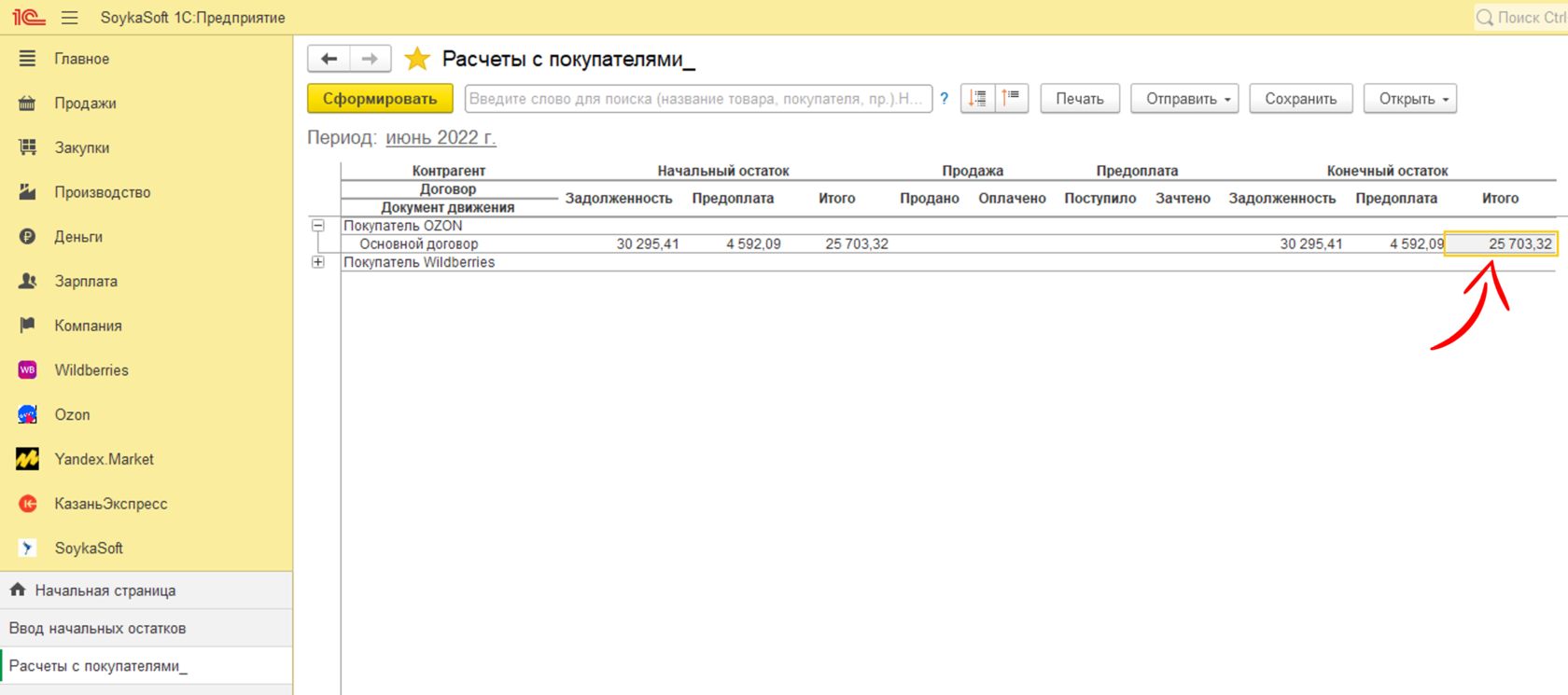
Сумма в софте сходится с ежемесячным отчетом excel. Все занесено корректно!
Напоминаем о том, что, если вы торгуете через разные ЛК на Ozon, у вас будет столько контрагентов «Покупатель Ozon», сколько ЛК вы имеете на Ozon.
Напоминаем о том, что, если вы торгуете через разные ЛК на Ozon, у вас будет столько контрагентов «Покупатель Ozon», сколько ЛК вы имеете на Ozon.
3. Следующий раздел вкладки Расчеты – «Персонал».
Какие расчеты сюда заносим? Обычно если у вас есть задолженность перед сотрудниками за прошлые периоды, такую задолженность нужно занести. Если таковой нет – просто оставляете этот раздел пустым.
Как занести расчеты?
Мы можем добавить расчеты либо с уже имеющимся сотрудником в базе, либо создать нового. Нажимаем «Добавить» >> «Создать»
Какие расчеты сюда заносим? Обычно если у вас есть задолженность перед сотрудниками за прошлые периоды, такую задолженность нужно занести. Если таковой нет – просто оставляете этот раздел пустым.
Как занести расчеты?
Мы можем добавить расчеты либо с уже имеющимся сотрудником в базе, либо создать нового. Нажимаем «Добавить» >> «Создать»
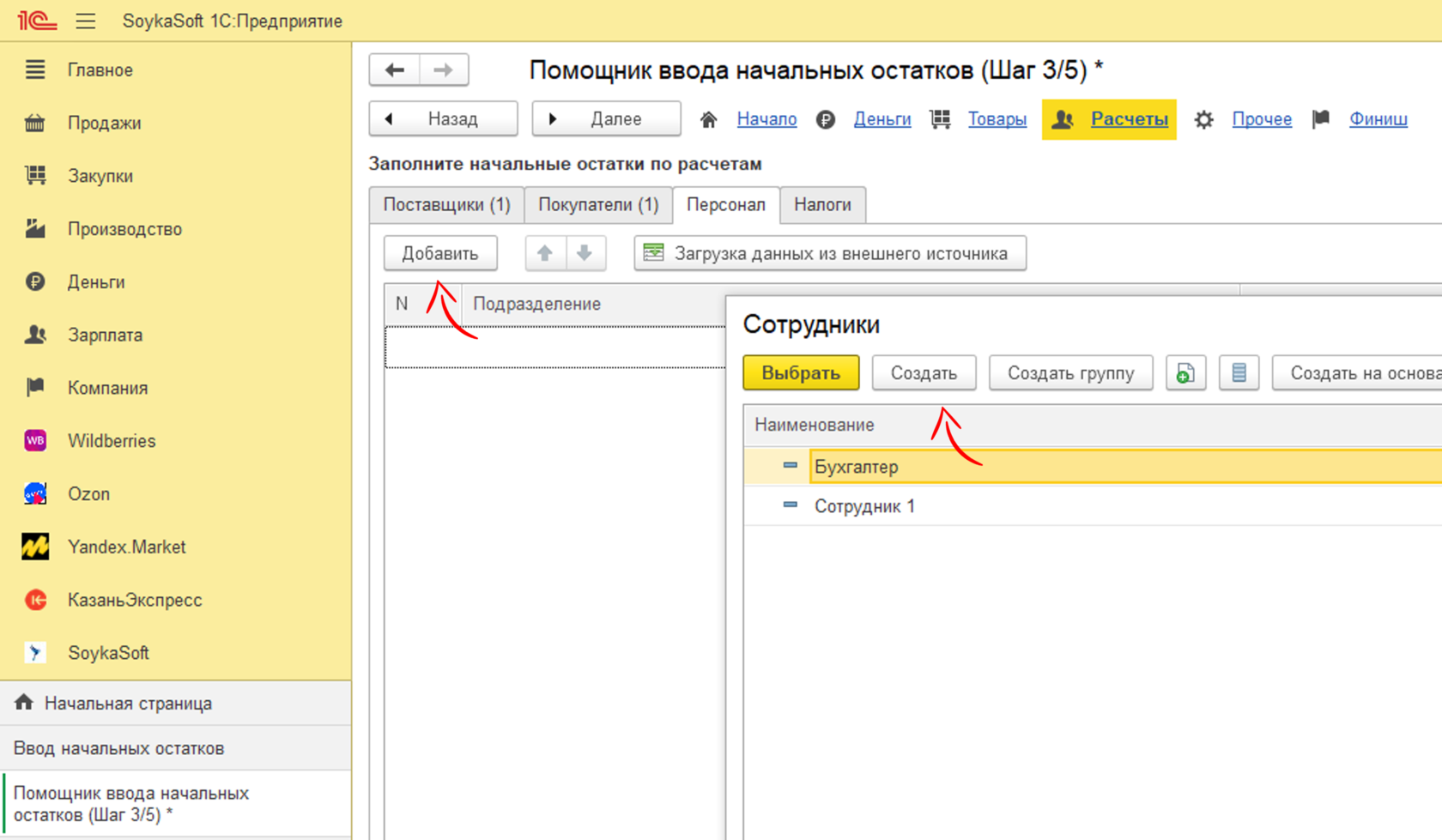
Указываем ФИО сотрудника для вашего удобства (можете указать его должность, или просто имя – как вам удобно) и нажимаем «Записать и закрыть»
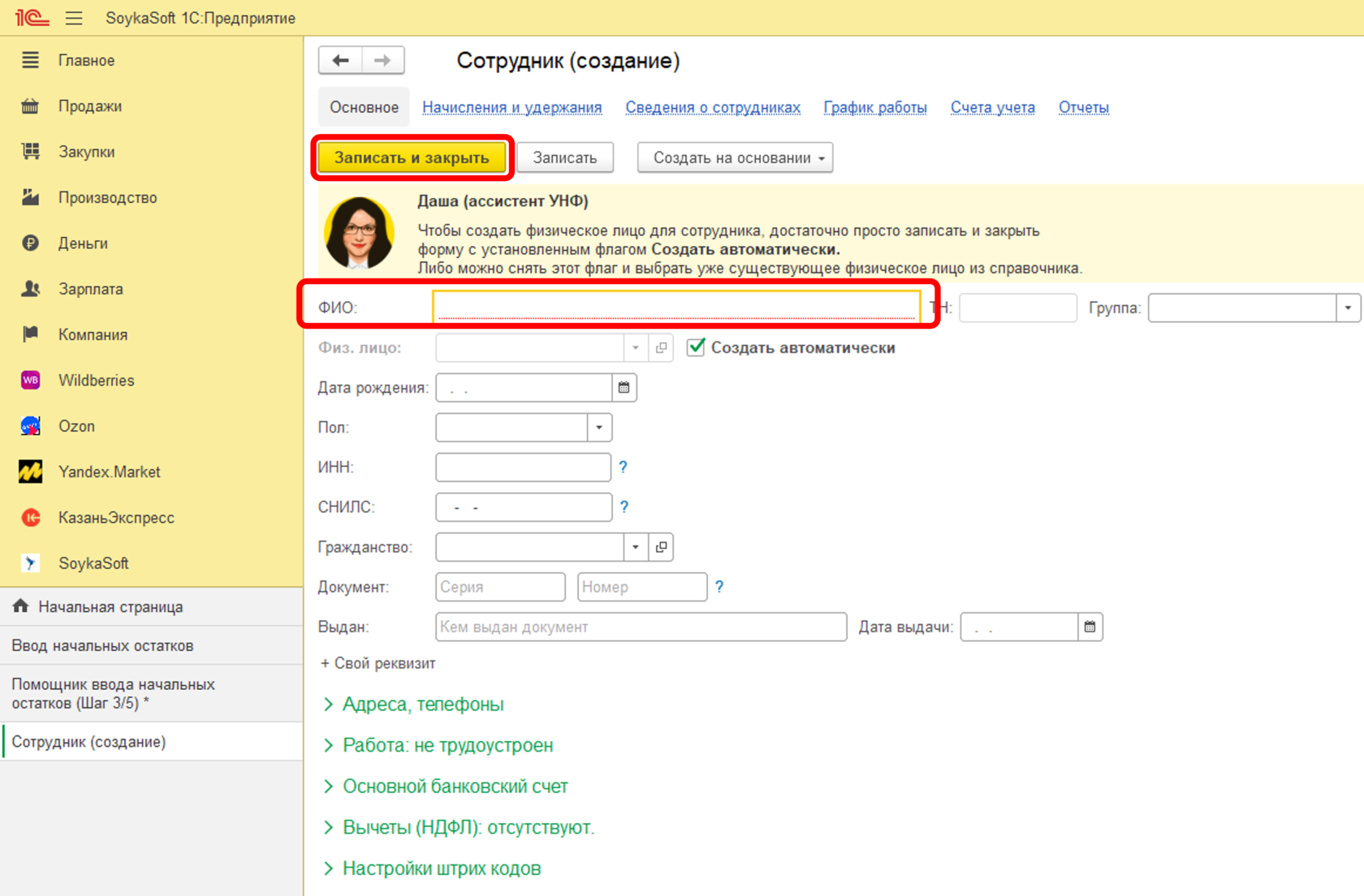
Выбираем вновь созданного сотрудника и указываем сумму задолженности по нему.
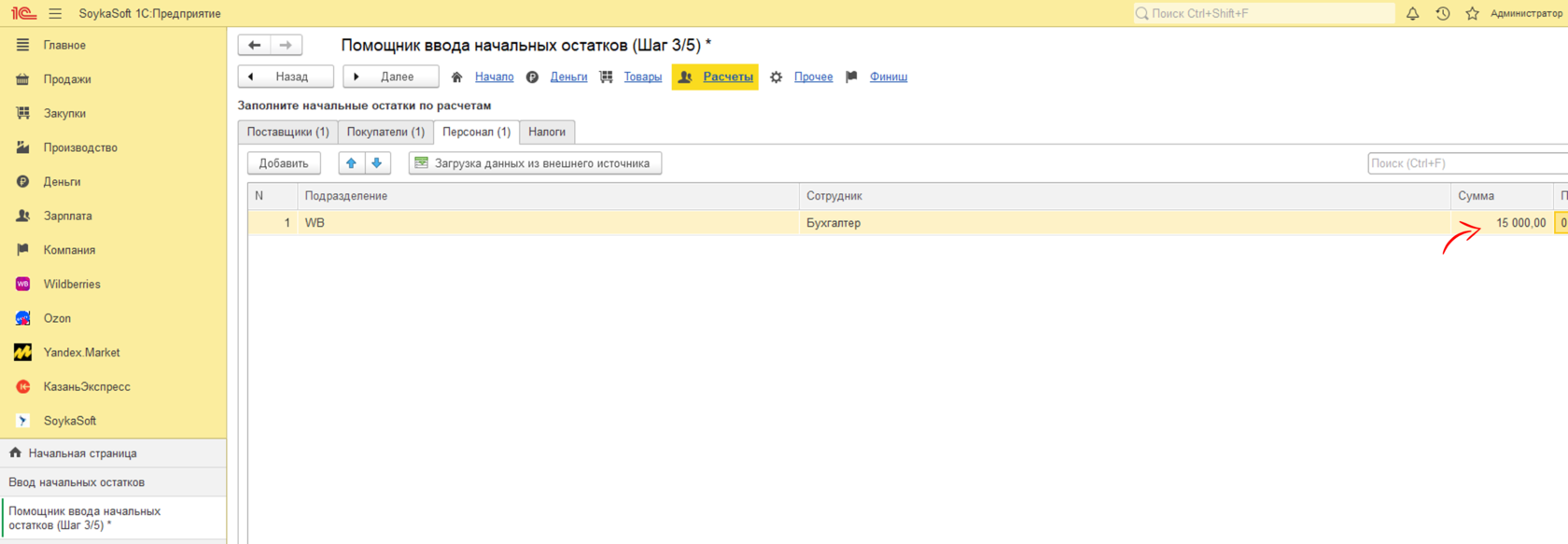
Аналогичным образом заносим задолженности и по остальным сотрудникам.
Готово!
Готово!
4. И последний раздел на этой вкладке – Налоги.
Здесь мы рекомендуем указывать именно задолженность по всем налогам.
Ответьте себе на вопрос – сколько на момент ввода налога вы должны в бюджет по налогам? Эту сумму и необходимо занести.
Нажимаем «Добавить» >> из выпадающего списка выбираем нужный вид налога и указываем сумму.
Здесь мы рекомендуем указывать именно задолженность по всем налогам.
Ответьте себе на вопрос – сколько на момент ввода налога вы должны в бюджет по налогам? Эту сумму и необходимо занести.
Нажимаем «Добавить» >> из выпадающего списка выбираем нужный вид налога и указываем сумму.
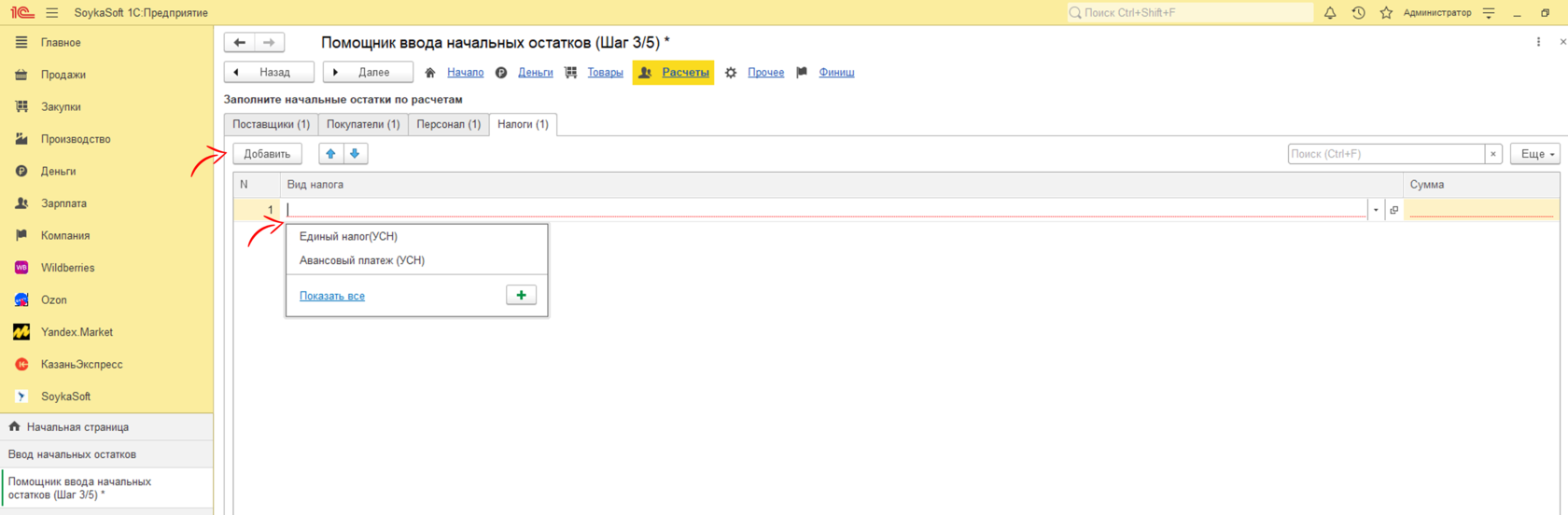
Готово!
Мы заполнили вкладку «Расчеты».
Мы заполнили вкладку «Расчеты».
Видео-курс
Заявка на индивидуальное внедрение
После оставления заявки с вами свяжется менеджер